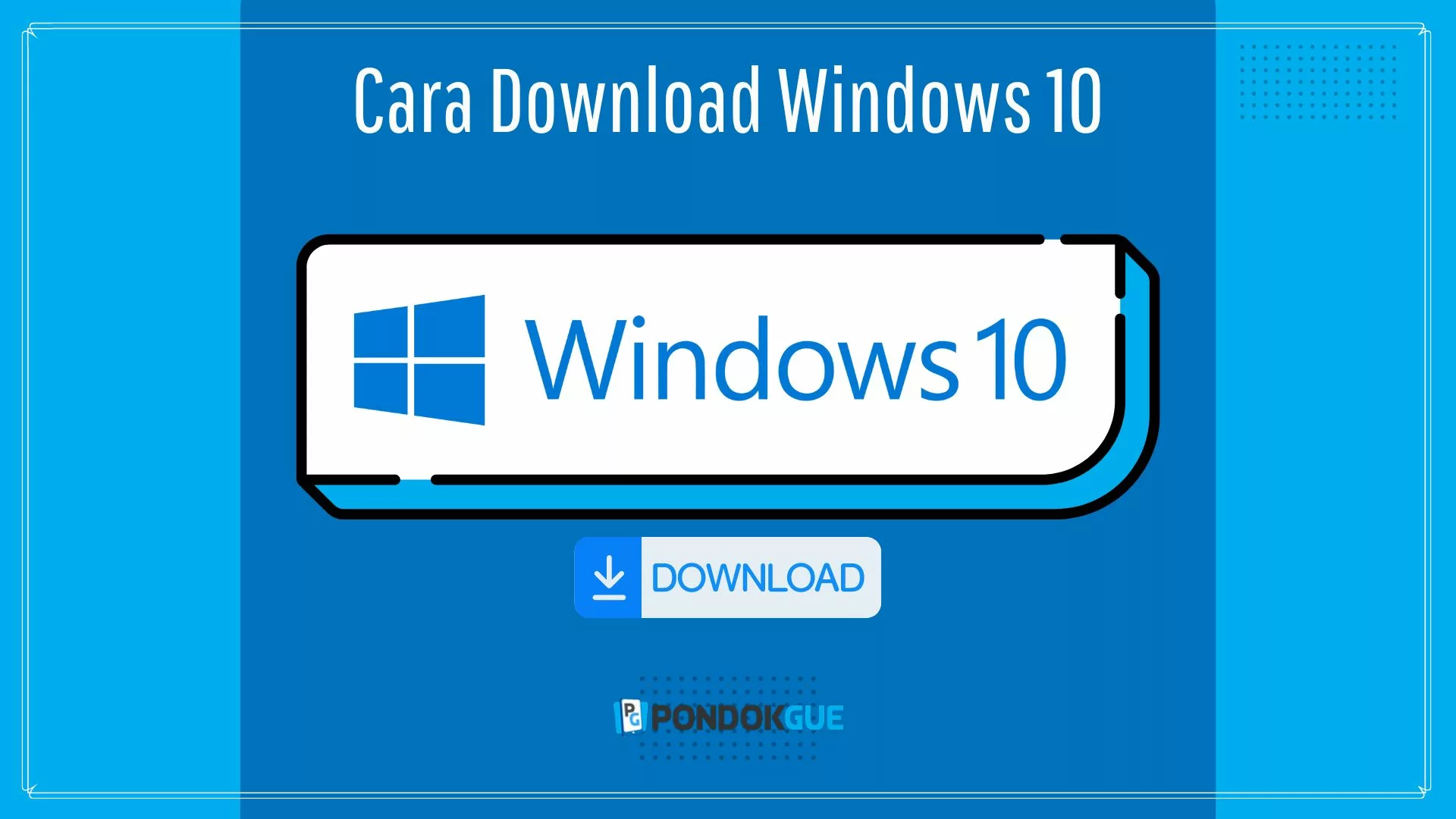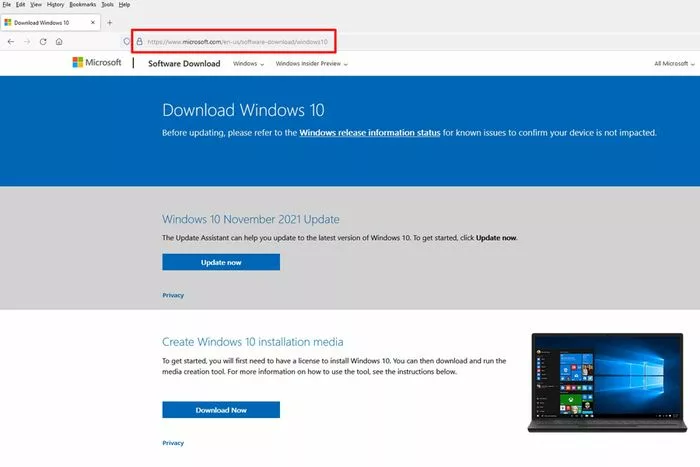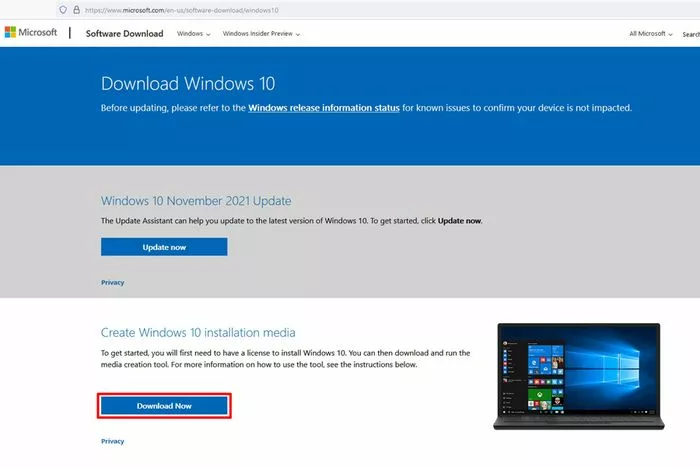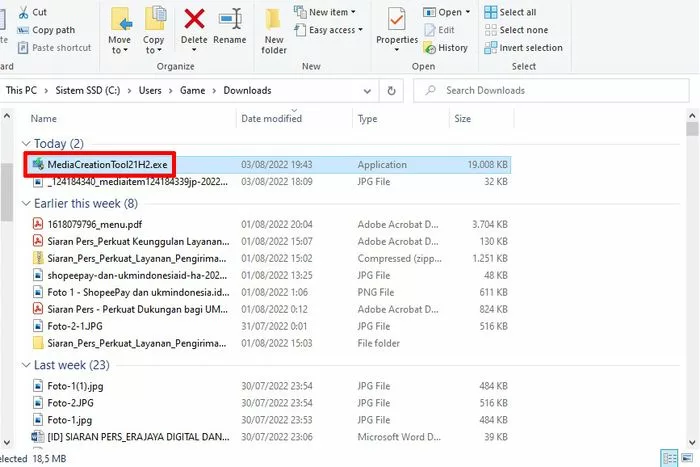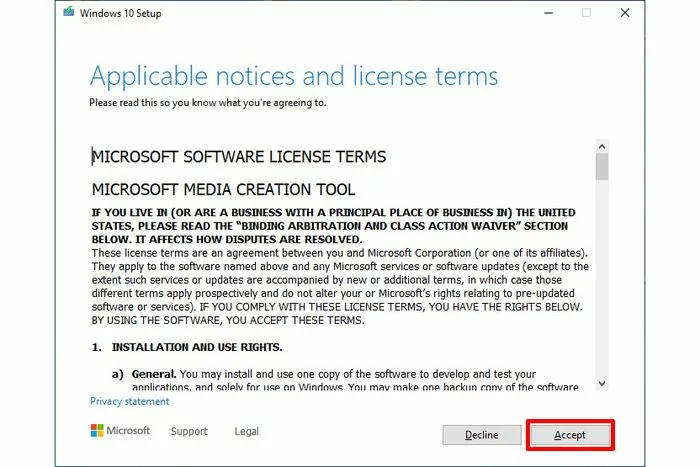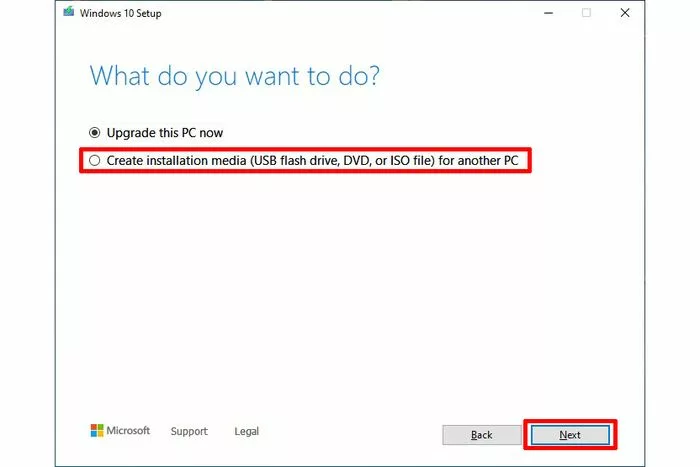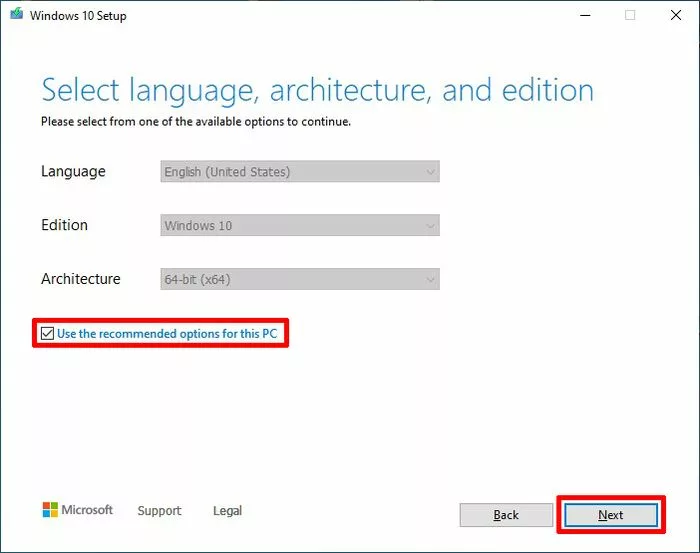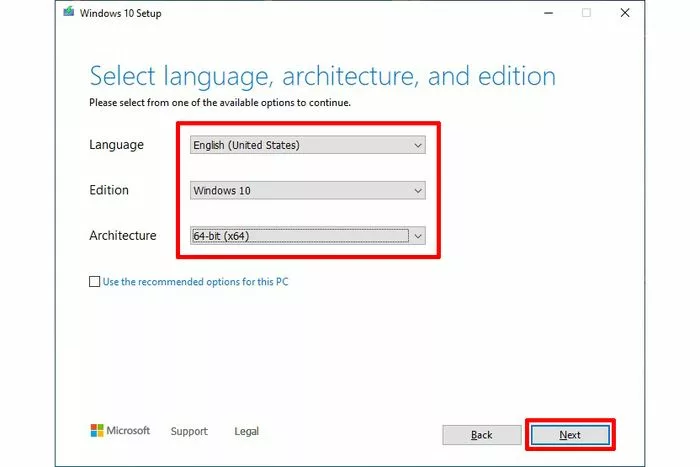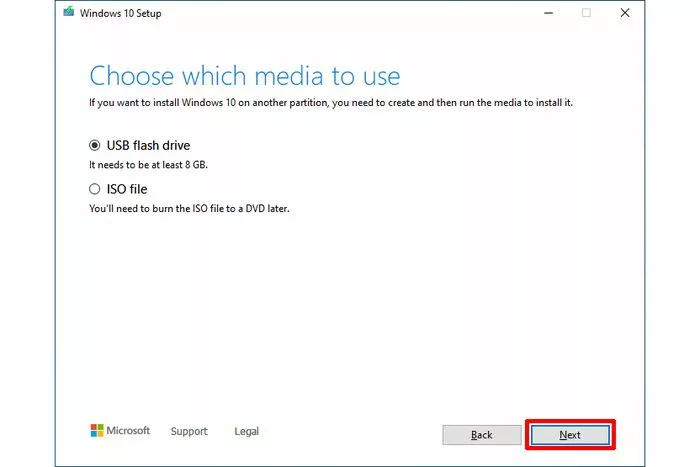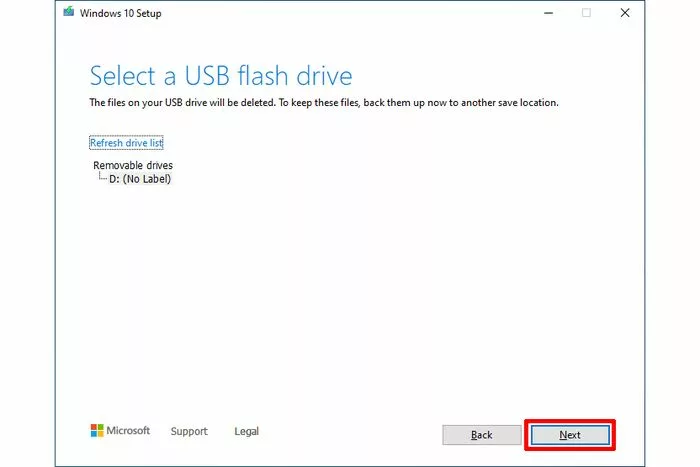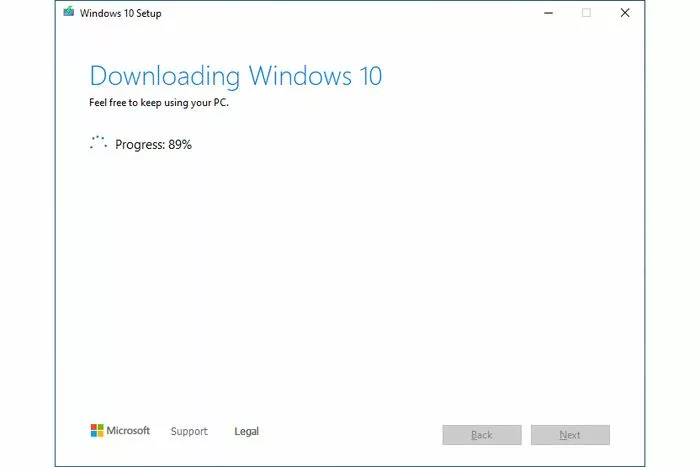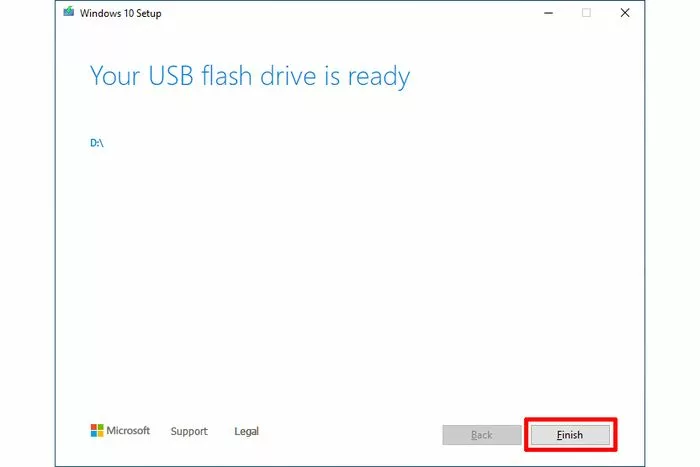Pondokgue.com – Cara download Windows 10 mungkin suatu saat akan diperlukan. Terutama jika perangkat kalian mengalami masalah.
Salah satu solusi untuk mengembalikan Windows 10 seperti semula, yaitu dengan menggunakan fitur reset Windows 10.
Bisa juga dengan menginstall ulang Windows 10, semua data bersih atau clean install. Melalui cara ini, mau tidak mau perlu menghapus instalasi Windows 10 yang sudah ada.
Kemudian kalian harus melakukan instalasi baru Windows 10 dengan mendownload Windows 10 serta membuat Windows 10 installation media untuk memasangnya.
Sebab PC atau laptop yang belum memiliki sistem operasi, perlu menginstall Windows 10 installation media untuk memasangnya.
Berikut ini akan dijelaskan cara download Windows 10 hingga tips membuat Windows 10 installation media.
Kalian nantinya akan membutuhkan USB flash drive untuk keperluan instalasi Windows 10 ke perangkat tersebut.
Pastikan juga bahwa Windows 10 yang kalian gunakan adalah resmi dan memiliki lisensi. Jika sudah, silakan simak cara download Windows 10 dan cara membuat Windows 10 installation media berikut ini.
Cara Download Windows 10
Cara download Windows 10 tentu saja dengan mengunjungi situs resmi Microsoft. File unduhan resmi yang disediakan oleh Microsoft ini bisa kalian gunakan untuk menginstall Windows 10 di perangkat Anda.
- Pertama, silakan buka browser yang tersedia di perangkat, lalu kunjungi situs unduhan software Microsoft Windows 10.
- Klik [Download Now] dan tunggu sampai file selesai didownload.
- Jalankan file yang tadi sudah berhasil didownload, yaitu file dengan nama MediaCreationTool21H2.exe.
- Terima atau klik Accept software license terms yang muncul.
Cara Buat Windows 10 Installation Media
- Pastikan kalian memilih opsi dengan klik [Create installation media (USB flash drive, DVD, or ISO file) for another PC]
- Lalu tekan [Next] untuk melanjutkannya.
- Klik [Use the recommended options for this PC] sehingga menjadi tidak dicentang (unchecklist) jika Anda ingin mengubah Windows 10 yang akan di-download, misalnya menjadi 32 bit. Jika tidak, maka langsung saja klik [Next].
- Jika tadi mengeklik [Use the recommended options for this PC], pilih opsi yang diinginkan, lalu klik [Next]. Jika tidak, langsung ke langkah berikutnya.
- Secara default, media yang dipilih adalah USB flash drive. Jika kalian belum memasangkan USB flash drive ke PC tempat Anda menjalankan file yang di-download tadi, pasangkan/hubungkan USB flash drive itu ke PC bersangkutan. Selanjutnya, klik [Next].
- Jika hanya ada satu USB flash drive, klik [Next]. Jika tidak, pilih yang sesuai, lalu klik [Next].
- Tunggu proses download Windows 10 dan pembuatan Windows 10 installation media sampai selesai.
- Setelah selesai, klik [Finish] dan Windows 10 installation media berupa USB flash drive yang baru saja dibuat siap untuk digunakan.
Demikian sekilas cara download Windows 10 dengan mudah. Silakan cermati langkah-langkah di atas dan petunjuk yang muncul di layar PC atau laptop kalian. Selamat mencoba!